Em primeiro lugar, antes de fazer uma Automação Residencial com Arduino, vale a pena lembrar de tudo que essa versátil placa pode fazer. O Arduino surgiu em 2005 para facilitar projetos que envolvem robótica e automação. Tudo isso, de uma maneira muito intuitiva.
Sendo assim, existem várias versões do Arduino: Uno, Mega, Nano. Cada um deles se difere em relação ao número de conexões disponíveis (entradas e saídas), e também em relação ao espaço de memória. Portanto, são diversos os projetos que podem ser feitos. Imagine que você queira automatizar as luzes de sua casa, para que acendam logo que anoitecer. Para isso, você vai precisar de um sensor, um atuador e um controlador.
Mas o que cada um deles faz? O sensor verifica quanto de luminosidade existe no ambiente, essa mensagem é repassada ao controlador, no caso, o Arduino. Dessa forma, o Arduino entende que é preciso ativar o atuador, como um relé, por exemplo, que irá acionar a lâmpada.
Dessa maneira, caso você precise acionar poucas lâmpadas, um Arduino Nano ou Uno, pode ser a melhor opção. Já no caso de acionar diversas lâmpadas, aparelhos e dispositivos eletrônicos, é preciso de um Arduino Mega, já que esse possui 54 pinos de entradas e saídas digitais. Assim, é possível acionar um grande número de dispositivos através do Arduino Mega do que no Uno.
Se quiser aprender Arduino de uma vez por todas, confira o método ARDUHACK!
Em seguida, veremos um exemplo simples de como acionar de uma lâmpada por um aplicativo pelo celular. Afinal, a ideia básica da automação é poder controlar qualquer coisa com simples comandos, seja ele por um toque no celular, um comando de voz ou por palmas.
CIRCUITO – Automação Residencial com Arduino
O primeiro passo para começar a Automação Residencial com Arduino, é ter em mente o que e onde se quer automatizar. Assim, é possível separar o que é preciso para iniciar o projeto. Nesse caso, iremos utilizar:
- Placa Arduino Uno
- 1 Relê 5 VDC
- Módulo Bluetooth HC05 ou HC06
- Resistor de 220 Ohms
- Resistor de 330 Ohms
- Lâmpada 220V
A partir disso, vamos às conexões! Siga o esquema abaixo, ligando a lâmpada ao relê. Além disso, vamos entender melhor sobre o Bluetooth. Mas como ele funciona? Existem dois pinos de comunicação que vão ligados aos pinos do Arduino: TX (sinal que é enviado) e RX (sinal que é recebido). O pino RX do módulo suporta um nível de tensão e 3.3V, portanto é preciso colocar resistores junto a ele para dividir a tensão.
- RX à Pino 8 do Arduino
- TX à Pino 7 do Arduino
- Sinal do Relê à Pino 4 do Arduino


Código – Automação Residencial com Arduino
Sendo assim, podemos prosseguir. O código é muito simples, pois temos apenas um botão de controle no aplicativo.
#include <SoftwareSerial.h> //Biblioteca para conectar com o bluetooth (já vem instalado), não precisa baixar
SoftwareSerial serialdobluetooth(7,8); // Portas para o serial do bluetooth (RX e TX), lembrando que o RX do bluetooth vai no TX do arduino e vice-versa
#define rele 4 // Pinos para controle de Relê
int valordobluetooth; //Variável que vai ler o valor enviado pelo bluetooth
void setup()
{
serialdobluetooth.begin(9600); //Início da serial do bluetooth
pinMode(rele, OUTPUT); //Ligando a saída do relê
}
void loop() {
if (serialdobluetooth.available()) //Se o bluetooth estiver funcionando, vai ser lido o "valor", para reproduzir o comando
{
valordobluetooth = serialdobluetooth.read();
}
if (valordobluetooth=='h') //Leitura dos valores para saber se deve acender ou não a lâmpada
{
digitalWrite (rele,HIGH);
}
if (valordobluetooth=='l')
{
digitalWrite (rele,LOW);
}
}Perceba que, para ligar e desligar a lâmpada, temos dois comandos através da estrutura if ( ). Portanto, isso que dizer que quando o Arduino receber a letra “h” através do aplicativo no celular, a lâmpada acende, e quando receber “l”, ela desliga.
if (valordobluetooth=='h') //Leitura dos valores para saber se deve acender ou não a lâmpada
{
digitalWrite (rele,HIGH);
}
if (valordobluetooth=='l')
{
digitalWrite (rele,LOW);
}
Aplicativo de Controle
Por fim, vamos instalar o APP para controlar a lâmpada. Entre na Google Play Store e procure por Arduino Bluetooth. Veja que existem vários APPs que você pode utilizar, nesse caso, vamos baixar o Arduino Bluetooth Controller, de Giumig Apps.
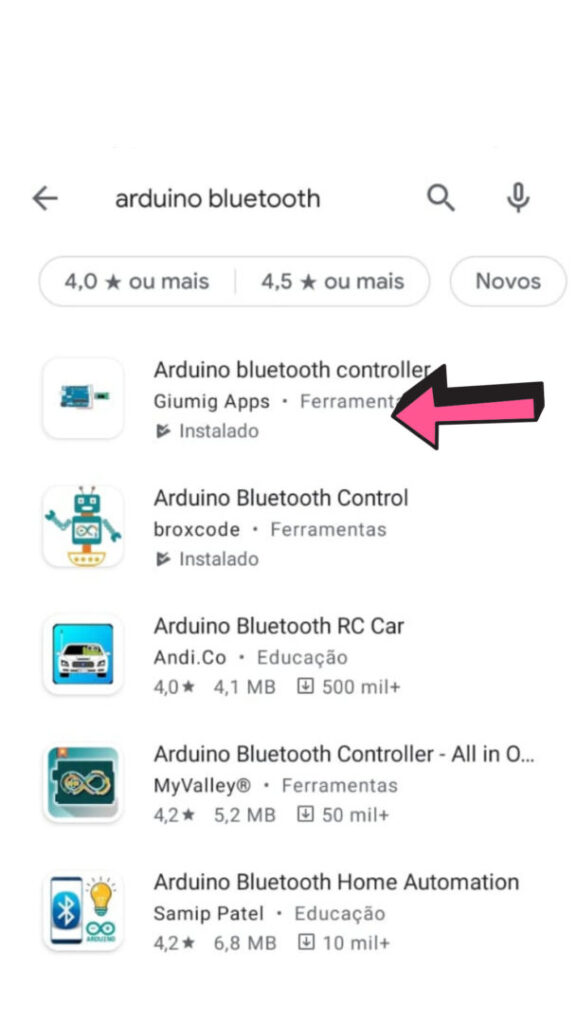
Após isso, abra o APP e clique em conectar com o Bluetooth, se necessário, coloque a senha (0000 ou 1234).
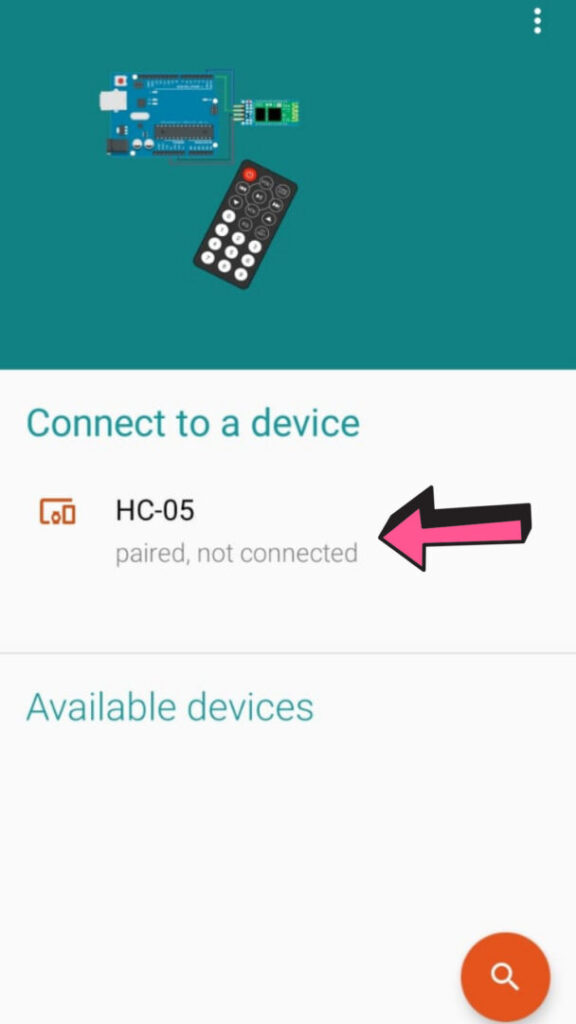
Irá aparecer os tipos de controle:
- Controller mode: função de controle remoto
- Switch: Botão de Acionamento
- Terminal: Área para digitar e enviar um comando
- Dimmer: Controle de corrente elétrica
Como queremos somente ligar e desligar a lâmpada, vamos usar o modo SWITCH. Em seguida clique em configurar o botão, coloque a letra “h” para acionar, e “l” para desligar.
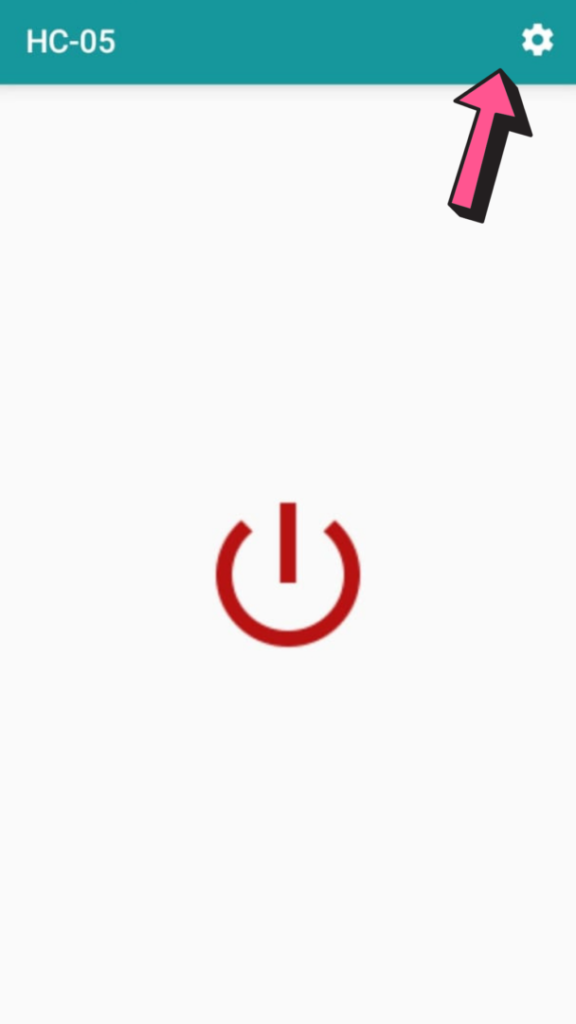

Pronto! Já temos tudo o que precisamos e agora podemos testar. Aperte o botão no APP e veja a lâmpada acionar.

Para concluir, lembre-se que essa é apenas uma possibilidade e a partir dela, pode-se incrementar diversas outras. O Arduino pode se conectar com a automação não somente via Bluetooth, mas também por WiFi ou Ethernet.

Além disso, outro aplicativo interessante para usar é o Blynk. O Blynk é muito útil para Automações e projetos IoT. Confira AQUI como ele funciona.
Continue acompanhando nas redes sociais:
Instagram: @lobodarobotica
Facebook: /lobodarobotica
YouTube: /lobodarobotica





